Добавление управляющего клапана в чертеж
- Если инструментальная палитра P&ID еще не отображена, выберите вкладку "Вид"
 панель "Палитры"
панель "Палитры"  "Инструментальные палитры".
"Инструментальные палитры". - В инструментальной палитре P&ID выберите вкладку "Клапаны".
- На вкладке "Клапаны" в разделе "Регулирующая арматура" щелкните управляющий клапан.
- Выполните одно из следующих действий.
- Если управляющий клапан добавляется в проект впервые, отображается диалоговое окно "Обозреватель управляющих клапанов". Выберите тело управляющего клапана и исполнительный механизм и нажмите кнопку "ОК". В области чертежа щелкните, чтобы разместить управляющий клапан. При появлении запроса щелкните еще раз в чертеже, чтобы разместить аннотацию.
- Если отображается предварительный вид корпуса и исполнительного механизма текущего активного управляющего клапана, измените тип корпуса или исполнительный механизм. Щелкните правой кнопкой мыши и выберите "Изменить тело или исполнительный механизм". Щелкните в области чертежа, чтобы разместить управляющий клапан. При появлении запроса щелкните еще раз в области чертежа, чтобы разместить аннотацию управляющего клапана.
- Если отображается диалоговое окно "Присвоить идентификатор", выполните одно из следующих действий.
- Если известны данные идентификатора, которые необходимо ввести, введите информацию, которую следует отобразить в аннотации идентификатора. Нажмите кнопку "Назначить".
- Если неизвестны данные идентификатора, которые следует ввести, нажмите кнопку "Отмена". Можно добавить данные об идентификаторе в другой раз, выбрав вкладку "Главная"
 панель "P&ID"
панель "P&ID"  "Присвоить идентификатор".
"Присвоить идентификатор".
- Чтобы включить аннотацию, дважды щелкните внутри всплывающего КИП.
- В диалоговом окне "Редактировать аннотацию" в раскрывающемся списке "Тип" выберите тип КИП. В поле "Номер цикла" введите номер цикла.
Преобразования ручного клапана в управляющий клапан
- В области чертежа щелкните правой кнопкой мыши ручной клапан, который необходимо преобразовать. Выберите команду "Преобразовать в управляющий клапан".
- В диалоговом окне "Обзор исполнительных механизмов" в разделе "Классы" щелкните тот или иной тип исполнительного механизма. Нажмите "ОК".
К клапану будет добавлен исполнительный механизм (привод), преобразуя ручной клапан в управляющий.
- Если отображается диалоговое окно "Присвоить идентификатор", выполните одно из следующих действий.
- Если известны данные идентификатора, которые необходимо ввести, введите информацию, которую следует отобразить в аннотации идентификатора. Нажмите кнопку "Назначить".
- Если неизвестны данные идентификатора, которые следует ввести, нажмите кнопку "Отмена". Можно добавить данные об идентификаторе в другой раз, выбрав вкладку "Главная"
 панель "P&ID"
панель "P&ID"  "Присвоить идентификатор".
"Присвоить идентификатор".
- При появлении запроса указать расположение аннотации щелкните, чтобы разместить аннотацию.
Замена управляющего клапана или привода в чертеже
- В области чертежа щелкните управляющий клапан, тип которого необходимо изменить.
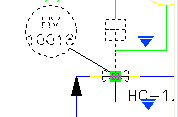
Будут отображены две ручки подстановки: одна для управляющего клапана, а другая для привода.
- Выполните одно из следующих действий.
- Чтобы изменить тип управляющего клапана, щелкните нижнюю ручку подстановки, а в палитре подстановки щелкните элемент.
- Чтобы изменить тип привода, щелкните верхнюю ручку подстановки, а в палитре подстановки щелкните элемент.
Подставленные элементы теперь отображаются в области чертежа.